iOS 15: deze 5 nieuwe functies moet je kennen

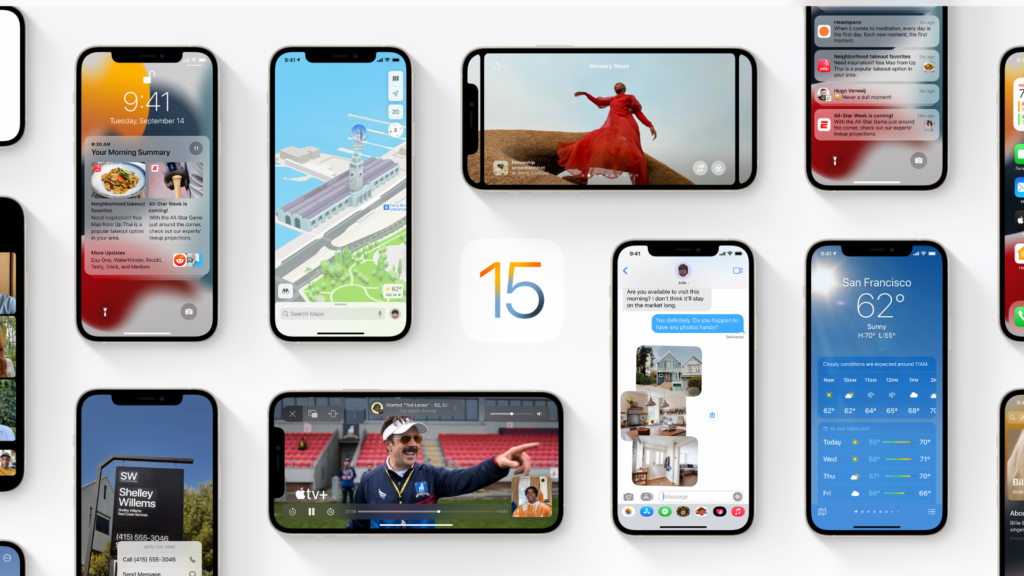
Sinds begin deze week hebben Apple-gebruikers met een iPhone SE van de 1e generatie of een iPhone 6S en ouder toegang tot iOS 15. Niet alle nieuwe functies zijn beschikbaar voor de oudere modellen aangezien de hardware er niet op voorzien is. Toch kan het lonen om met het nieuwe besturingssysteem aan de slag te gaan. Wat is er nieuw en vooral, wat kan je ermee?
- Opmerking: alle onderstaande functies werken ook op iPadOS 15.
Tip 1: Livetekst
Een nieuwkomer in iOS is Livetekst. Hiermee kan je via de Camera-app tekst op papier, muren, borden maar ook gewoon in bestaande afbeeldingen op je toestel vastleggen en gebruiken. Je kan de tekst kopiëren, vertalen, opzoeken ga zo maar door. Je schakelt de functie in via Instellingen > Algemeen > Taal en regio > Livetekst.
Tip 2: iCloud+
Sinds iOS 15 zijn klanten met een iCloud-abonnement automatisch overgezet naar iCloud+. De nieuwe dienst biedt momenteel twee extra diensten waarmee je je online activiteiten net iets meer kan afschermen. iCloud+ is momenteel nog in een bètafase maar het is de bedoeling om de privacyfeatures in de toekomst verder uit te breiden. Wat kan je er vandaag mee? Met privédoorgifte scherm je je IP-adres en activiteit in Safari volledig af. Je kan je laatste IP-locatie doorgeven of er voor kiezen om gewoon België als IP-locatie te tonen. Nieuw is ook het overzicht waarmee je kan zien bij welke diensten je je emailadres hebt verborgen.
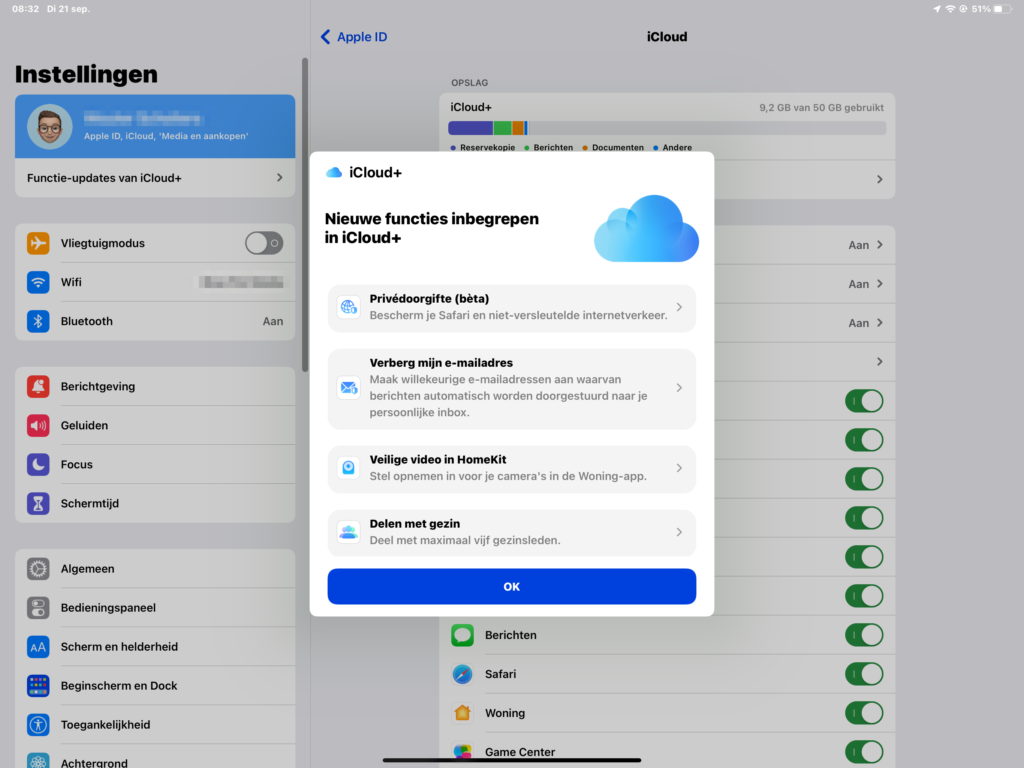
Tip 3: Focus
Niet Storen is verdwenen en Focus is in de plaats gekomen. De functie heeft min of meer dezelfde functies maar is nu een stuk uitgebreider. Focusprofielen als Autorijden, Slaap en Niet Storen kennen we al. Vanaf nu is het mogelijk om zelf profielen te configureren waarin je zelf bepaald welke apps nog toestemming krijgen om je te storen. Heb je je slaapschema zo ingesteld dat je vanaf een bepaald uur niet meer kan gestoord worden? Dan zal die instelling je profiel overrulen. Je kan er meteen ook voor kiezen om alle Focusprofielen te delen op de apparaten in je iCloud-acount.
Je kan Focus terugvinden via Instellingen > Focus.
Tip 4: Safari
Safari heeft in iOS 15, iPadOS 15 en macOS Monterey heel wat nieuwe functies gekregen. Zo staat de URL-balk op mobiel nu onderaan het scherm. Veel logischer. In macOS en iPadOS staat die balk wel nog bovenaan. Een tweede nieuwkomer is de functie Tabgroepen. Het is nu mogelijk om zelf tabgroepen aan te maken waarin je automatisch bepaalde tabbladen opent die voor die activiteit of terugkerende taak van toepassing zijn. De derde grootste vernieuwing is dat je de startpagina in Safari op iOS en iPadOS nu ook kan wijzigen zoals in macOS. Een eigen achtergrond, gesynchroniseerd op al je apparaten en kies zelf welke widgets je wil tonen.
Tip 5: Meldingsoverzicht
Ben je het ook beu om overdag te veel onnuttige meldingen te ontvangen? Ze uitschakelen voor veel applicaties kan helpen maar van bepaalde applicaties zijn ze wel handig, alleen niet altijd op het moment dat jij ze wilt zien. Daarom heeft Apple de tool Meldingsoverzicht in iOS 15 en iPadOS 15 geïntroduceerd.
Dat stel je in via Instellingen – Berichtgeving – Gepland overzicht. De bedoeling is om bv. ’s ochtends of ’s avonds één overzicht te tonen met meldingen van applicaties die minder belangrijk zijn. Bijvoorbeeld aanbevelingen van Netflix of VRT NWS-meldingen die je pas ’s avonds wil lezen. Je kan kiezen tussen applicaties op basis van het gemiddeld aantal meldingen per dag of gewoon van A tot Z. Je kan ook aanduiden dat het 2e overzicht van de dag via een snelknop bereikbaar is, al raden we dat af.
Sinds begin deze week hebben Apple-gebruikers met een iPhone SE van de 1e generatie of een iPhone 6S en ouder toegang tot iOS 15. Niet alle nieuwe functies zijn beschikbaar voor de oudere modellen aangezien de hardware er niet op voorzien is. Toch kan het lonen om met het nieuwe besturingssysteem aan de slag te gaan. Wat is er nieuw en vooral, wat kan je ermee?
- Opmerking: alle onderstaande functies werken ook op iPadOS 15.
Tip 1: Livetekst
Een nieuwkomer in iOS is Livetekst. Hiermee kan je via de Camera-app tekst op papier, muren, borden maar ook gewoon in bestaande afbeeldingen op je toestel vastleggen en gebruiken. Je kan de tekst kopiëren, vertalen, opzoeken ga zo maar door. Je schakelt de functie in via Instellingen > Algemeen > Taal en regio > Livetekst.
Tip 2: iCloud+
Sinds iOS 15 zijn klanten met een iCloud-abonnement automatisch overgezet naar iCloud+. De nieuwe dienst biedt momenteel twee extra diensten waarmee je je online activiteiten net iets meer kan afschermen. iCloud+ is momenteel nog in een bètafase maar het is de bedoeling om de privacyfeatures in de toekomst verder uit te breiden. Wat kan je er vandaag mee? Met privédoorgifte scherm je je IP-adres en activiteit in Safari volledig af. Je kan je laatste IP-locatie doorgeven of er voor kiezen om gewoon België als IP-locatie te tonen. Nieuw is ook het overzicht waarmee je kan zien bij welke diensten je je emailadres hebt verborgen.
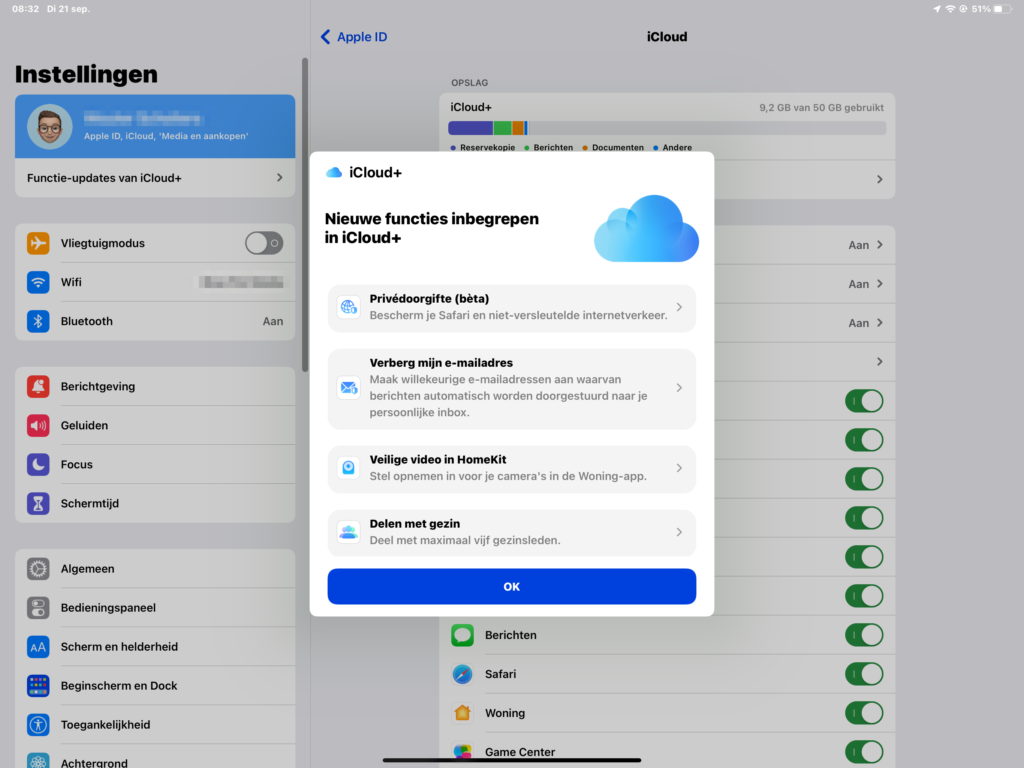
Tip 3: Focus
Niet Storen is verdwenen en Focus is in de plaats gekomen. De functie heeft min of meer dezelfde functies maar is nu een stuk uitgebreider. Focusprofielen als Autorijden, Slaap en Niet Storen kennen we al. Vanaf nu is het mogelijk om zelf profielen te configureren waarin je zelf bepaald welke apps nog toestemming krijgen om je te storen. Heb je je slaapschema zo ingesteld dat je vanaf een bepaald uur niet meer kan gestoord worden? Dan zal die instelling je profiel overrulen. Je kan er meteen ook voor kiezen om alle Focusprofielen te delen op de apparaten in je iCloud-acount.
Je kan Focus terugvinden via Instellingen > Focus.
Tip 4: Safari
Safari heeft in iOS 15, iPadOS 15 en macOS Monterey heel wat nieuwe functies gekregen. Zo staat de URL-balk op mobiel nu onderaan het scherm. Veel logischer. In macOS en iPadOS staat die balk wel nog bovenaan. Een tweede nieuwkomer is de functie Tabgroepen. Het is nu mogelijk om zelf tabgroepen aan te maken waarin je automatisch bepaalde tabbladen opent die voor die activiteit of terugkerende taak van toepassing zijn. De derde grootste vernieuwing is dat je de startpagina in Safari op iOS en iPadOS nu ook kan wijzigen zoals in macOS. Een eigen achtergrond, gesynchroniseerd op al je apparaten en kies zelf welke widgets je wil tonen.
Tip 5: Meldingsoverzicht
Ben je het ook beu om overdag te veel onnuttige meldingen te ontvangen? Ze uitschakelen voor veel applicaties kan helpen maar van bepaalde applicaties zijn ze wel handig, alleen niet altijd op het moment dat jij ze wilt zien. Daarom heeft Apple de tool Meldingsoverzicht in iOS 15 en iPadOS 15 geïntroduceerd.
Dat stel je in via Instellingen – Berichtgeving – Gepland overzicht. De bedoeling is om bv. ’s ochtends of ’s avonds één overzicht te tonen met meldingen van applicaties die minder belangrijk zijn. Bijvoorbeeld aanbevelingen van Netflix of VRT NWS-meldingen die je pas ’s avonds wil lezen. Je kan kiezen tussen applicaties op basis van het gemiddeld aantal meldingen per dag of gewoon van A tot Z. Je kan ook aanduiden dat het 2e overzicht van de dag via een snelknop bereikbaar is, al raden we dat af.

























